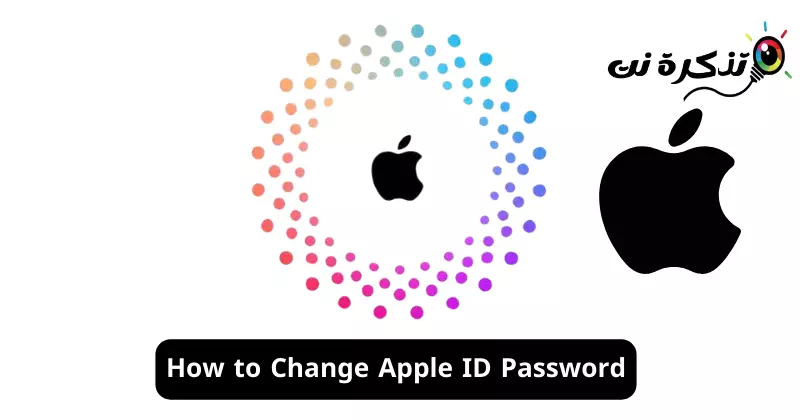که څه هم د ایپل وسیلې د مختلف دلایلو لپاره د Android وسیلو په پرتله خورا خوندي دي ، دا لاهم مهمه ده چې ستاسو د ایپل ID پاسورډ خوندي او خوندي وساتئ. که څه هم ایپل د خپلو کاروونکو حساس معلوماتو خوندي کولو کې سخت قواعد تعقیبوي، ستاسو د Apple ID پټنوم سره جوړجاړی کیدی شي.
که تاسو د خپل ایپل ID ساتلو لپاره یو عام پاسورډ وکاروئ ، نو ستاسو پټنوم ممکن د معلوماتو سرغړونې کې څرګند شي. له همدې امله ، دا تل غوره ده چې په منظم وقفونو کې خپل د ایپل ID پاسورډ بدلولو ته دوام ورکړئ. نو، ایا ستاسو د ایپل ID پټنوم بدلول اسانه دي؟ که ځواب هو وي، کوم ګامونه باید تعقیب شي؟
د خپل ایپل ID پاسورډ بدلولو څرنګوالی
دا مقاله به ستاسو د ایپل ID پاسورډ بدلولو لپاره مختلف لارو په اړه بحث وکړي. نو ، که تاسو غواړئ پوه شئ چې څنګه د خپل ایپل ID پاسورډ بدل کړئ ، نو تر پای پورې مقاله لوستلو ته دوام ورکړئ.
په آی فون کې د ایپل ID پاسورډ بدلولو څرنګوالی
دا مهمه ده چې په یاد ولرئ چې ستاسو د ایپل ID پاسورډ بدلول خورا اسانه پروسه ده او ستاسو د ایپل حساب سره تړلې هرې وسیلې کې ترسره کیدی شي.
نو ، که تاسو له تاسو سره آی فون لرئ او تاسو د هغه ایپل ID پټنوم بدل کړئ چې تاسو یې کاروئ ، دلته هغه مرحلې دي چې تاسو ورته اړتیا لرئ تعقیب کړئ.
- د پیل کولو لپاره ، په خپل آی فون کې د ترتیباتو ایپ خلاص کړئ.
په آی فون کې تنظیمات - د سکرین په پورتنۍ برخه کې ، خپل د ایپل ID لوگو ټایپ کړئ.
د ایپل ID لوگو - د آپیل ID په سکرین کې ، لاسلیک کول او امنیت ټایپ کړئننوتل او امنیت".
ننوتل او امنیت - د ننوتلو او امنیت سکرین کې، "د پټنوم بدلول" لینک باندې کلیک وکړئ.پټ نوم بدل کړی".
پټ نوم بدل کړی -
اوس، تاسو څخه به وغوښتل شي چې خپل iPhone پاس کوډ دننه کړئ. پاس کوډ دننه کړئ"پاسپوډ".
خپل د آی فون پاس کوډ دننه کړئ - د پاسورډ بدلولو سکرین کې، هغه نوی رمز دننه کړئ او تصدیق کړئ چې تاسو یې غواړئ تنظیم کړئ. یوځل چې پای ته ورسید ، فشار ورکړئ "د بدلون"په پورتنۍ ښیې کونج کې.
د ایپل ID پاسورډ بدل کړئ
همدا و! دا څنګه تاسو کولی شئ په اسانۍ سره په خپل آی فون کې د آپیل ID پټنوم بدل کړئ.
په ډیسټاپ کې د Apple ID پاسورډ بدلولو څرنګوالی؟
که تاسو خپل آی فون نلرئ مګر غواړئ د کوم دلیل لپاره خپل د ایپل ID پاسورډ بدل کړئ ، تاسو کولی شئ دا د خپل ډیسټاپ څخه هم ترسره کړئ. دلته په ډیسټاپ کې د خپل ایپل ID پاسورډ بدلولو څرنګوالی دی.
- په خپل ډیسټاپ کې خپل غوره ویب براوزر خلاص کړئ.
- اوس، د خپل ویب براوزر څخه دا ویب پاڼه وګورئ.
https://appleid.apple.com
په ډیسټاپ کې د Apple ID پاسورډ بدل کړئ - اوس، د خپل ایپل ID سره لاسلیک وکړئ او د "ننوتل او امنیت" برخې ته لاړ شئ.ننوتل او امنیت".
ثبت او امنیت - په ښي خوا کې، "پاسورډ" غوره کړئرمز".
پاسورډ وټاکئ - اوس خپل اوسنی پټنوم دننه کړئ، بیا نوی پټنوم دننه کړئ او نوی پټنوم تایید کړئ.
نوی پټنوم دننه کړئ او تایید یې کړئ - یوځل چې پای ته ورسید ، کلیک وکړئ پاسورډ بدل کړئ.
همدا و! دا د ډیسټاپ څخه ستاسو د ایپل ID پاسورډ بدلولو لپاره یوه بله غوره لار ده.
ستاسو په ماک کې د ایپل ID پاسورډ بدلولو څرنګوالی
تاسو کولی شئ په اسانه ګامونو سره په خپل میک کې د خپل ایپل ID پټنوم هم بدل کړئ. دلته ستاسو په میک کې ستاسو د ایپل ID پاسورډ بدلولو څرنګوالی دی.
- خپل MacBook چالان کړئ. بیا، د ایپل مینو> سیسټم ترتیبات غوره کړئ.
- بیا، خپل د ایپل ID کلیک وکړئ او د ننوتلو او امنیت غوره کړئ.
- د پټنوم برخه کې، د پټنوم بدلولو کلیک وکړئ.
همدا و! اوس به له تاسو څخه وغوښتل شي چې هغه رمز دننه کړئ چې تاسو یې د خپل ماک خلاصولو لپاره کارولی و. د خپل ایپل ID پټنوم بدلولو لپاره د پردې پر لار لارښوونې تعقیب کړئ.
نو، دا لارښود په آی فون، ماک، او ویب کې ستاسو د ایپل ID پټنوم بدلولو په اړه دی. موږ ته خبر راکړئ که تاسو د خپل ایپل ID پاسورډ بدلولو لپاره نورو مرستې ته اړتیا لرئ. همدارنګه، که تاسو دا لارښود ګټور وموند، نو له خپلو ملګرو سره یې شریکول مه هیروئ.